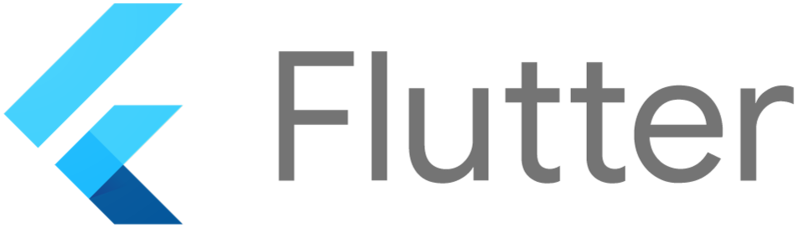
플러터로 2D 게임을 만들 때 스프라이트 애니메이션을 구현하는 방법에 대해 알아볼 거예요.
스프라이트 애니메이션은 캐릭터가 움직이거나 다양한 행동을 할 때 사용하는 방법이에요. 초보자도 쉽게 이해할 수 있도록 설명할게요.
1. 스프라이트 애니메이션이란 무엇인가요?
스프라이트 애니메이션은 여러 개의 이미지를 빠르게 보여주어 움직이는 효과를 만드는 방법이에요.
예를 들어, 캐릭터가 뛰거나 공격할 때 여러 장의 이미지를 연속적으로 보여주는 방식이에요.
2. 필요한 이미지 준비하기
애니메이션을 만들기 위해 여러 개의 스프라이트 이미지를 준비해야 해요.
예를 들어, 캐릭터가 달리는 동작을 나타내는 여러 이미지가 필요해요.
이미지 예시
- run1.png: 달리기 시작하는 이미지
- run2.png: 중간 이미지
- run3.png: 달리기 끝나는 이미지
이 이미지를 assets 폴더에 저장해보세요.
my_game/
│
├── assets/
│ ├── run1.png
│ ├── run2.png
│ ├── run3.png
│ └── background.png
│
└── lib/
└── main.dart3. pubspec.yaml 파일 수정
준비한 스프라이트 이미지를 사용할 수 있도록 pubspec.yaml 파일에 이미지를 추가해줘야 해요.
flutter:
assets:
- assets/run1.png
- assets/run2.png
- assets/run3.png
- assets/background.png4. 스프라이트 애니메이션 구현하기
이제 스프라이트 애니메이션을 구현해볼 거예요. 플러터에서는 Animation 클래스를 사용해 애니메이션을 쉽게 만들 수 있어요.
아래는 스프라이트 애니메이션을 구현한 코드 예시예요.
import 'package:flutter/material.dart';
void main() {
runApp(MyGameApp());
}
class MyGameApp extends StatelessWidget {
@override
Widget build(BuildContext context) {
return MaterialApp(
title: '나의 2D 게임',
home: GameScreen(),
);
}
}
class GameScreen extends StatefulWidget {
@override
_GameScreenState createState() => _GameScreenState();
}
class _GameScreenState extends State<GameScreen> with SingleTickerProviderStateMixin {
late AnimationController _controller;
late Animation<int> _animation;
@override
void initState() {
super.initState();
// 애니메이션 컨트롤러 생성
_controller = AnimationController(
duration: const Duration(milliseconds: 1000), // 애니메이션 시간
vsync: this,
)..repeat(); // 애니메이션 반복
// 애니메이션 인덱스 정의
_animation = IntTween(begin: 1, end: 3).animate(_controller);
}
@override
Widget build(BuildContext context) {
return Scaffold(
appBar: AppBar(
title: Text('게임 화면'),
),
body: Stack(
children: <Widget>[
Image.asset('assets/background.png'), // 배경 이미지
Center(
child: AnimatedBuilder(
animation: _animation,
builder: (context, child) {
return Image.asset('assets/run${_animation.value}.png'); // 스프라이트 애니메이션
},
),
),
],
),
);
}
@override
void dispose() {
_controller.dispose(); // 컨트롤러 해제
super.dispose();
}
}- 코드 설명
- AnimationController: 애니메이션을 제어하는 객체예요.
- IntTween: 애니메이션의 시작과 끝 값을 설정해요. 여기서는 1에서 3까지 숫자가 변해요.
- AnimatedBuilder: 애니메이션이 변경될 때마다 화면을 다시 그려주는 위젯이에요.
- Image.asset('assets/run${_animation.value}.png'): 애니메이션 프레임을 변경하면서 이미지를 보여줘요.
5. 스프라이트 애니메이션 정리
이제 스프라이트 애니메이션을 준비하고 구현하는 방법을 배웠어요.
캐릭터가 달리는 애니메이션을 만들 수 있게 되었죠. 애니메이션을 사용하면 게임이 더 재미있고 생동감 있게 보여요.
오늘은 플러터로 2D 게임에서 스프라이트 애니메이션을 구현하는 방법에 대해 알아보았어요.
여러 개의 이미지를 사용해 캐릭터가 움직이는 효과를 만들 수 있었죠.
다음에는 스프라이트에 움직임을 추가하는 방법에 대해 배워볼 거예요.
구독!! 공감과 댓글,
광고 클릭은 저에게 큰 힘이 됩니다.
Starting Google Play App Distribution! "Tester Share" for Recruiting 20 Testers for a Closed Test.
Tester Share [테스터쉐어] - Google Play 앱
Tester Share로 Google Play 앱 등록을 단순화하세요.
play.google.com
'Flutter > GAME Programming' 카테고리의 다른 글
| [플러터 게임] 중급 게임 기술 / 게임 상태 관리 (3) | 2024.10.06 |
|---|---|
| [플러터 게임] 중급 게임 기술/ 복잡한 애니메이션과 이펙트 (2) | 2024.10.06 |
| [플러터 게임] 2D 게임 개발의 기초 / 게임 화면 설계/ 스프라이트 이미지 준비 및 Animation을 이용한 애니메이션 처리 (2) | 2024.10.01 |
| [플러터 게임] 2D 게임 개발의 기초 / 게임 화면 설계/ 기본 UI 구성 (게임 시작 화면, 게임 오버 화면) (3) | 2024.10.01 |
| [플러터 게임] 2D 게임 개발의 기초 / 게임 루프 구현하기/ 프레임 관리와 업데이트 주기 설정 (1) | 2024.09.21 |



